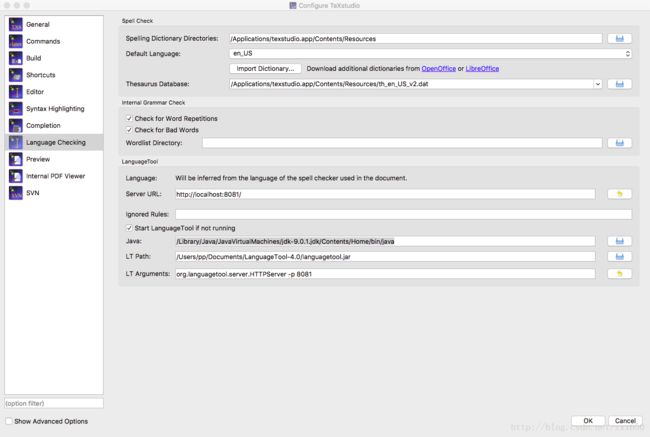MAC配置安装JDK和texstudio 中的languagetool
到Oracle官网 http://www.oracle.com,浏览到首页的底部菜单 ,然后按下图提示操作:
![]()
2.点击“JDK DOWNLOAD”按钮:
![]()
3.选择“Accept Lisence Agreement”同意协议:
![]()
4.点击Mac OS X x64后面的下载链接:
![]()
下载完成后点击安装包,按提示即可完成安装。
5.打开Finder,可以在下图所示的路径中找到安装好的jdk 1.8.0_40.jdk:
![]()
6.其中Contents下的Home文件夹,是该JDK的根目录。
![]()
其中:
然后输入”java -version”,如果看到jdk版本为1.8则说明配置已经生效:
![]()
在英文输入法的状态下,按键盘“Ctrl + 空格”组合键,调出Spotlight搜索,在这里可以快速启动终端,输入ter,然后回车,即可打开终端:
![]()
![]()
2.如果你是第一次配置环境变量,可以使用“touch .bash_profile” 创建一个.bash_profile的隐藏配置文件(如果你是为编辑已存在的配置文件,则使用"open -e .bash_profile"命令):
![]()
3.输入“open -e .bash_profile”命令:
![]()
4.输入如下配置:
JAVA_HOME=/Library/Java/JavaVirtualMachines/jdk1.8.0_40.jdk/Contents/Home
PATH=$JAVA_HOME/bin:$PATH:.
CLASSPATH=$JAVA_HOME/lib/tools.jar:$JAVA_HOME/lib/dt.jar:.
export JAVA_HOME
export PATH
export CLASSPATH
然后保存关闭该窗口。
![]()
5.使用"source .bash_profile"使配置生效
6.输入 echo $JAVA_HOME 显示刚才配置的路径
![]()
文语法检查功能对写作英文paper具有很大的帮助意义,而且能节省很多时间。本文介绍了使用TexStudio写作latex格式的paper时,如何配置语法检查插件实现实时的语法检查功能。
1.前言
TexStudio 是一个跨平台(Windows/Linux/MacOS)的图形界面的latex编译器。支持代码高亮,自动补齐,语法提示,PDF预览等功能。本身以QT库进行开发,运行速度快,显示界面非常漂亮。其主页为:http://texstudio.sourceforge.net/ (好像才能打开?)
![]()
在使用TexStudio写论文时,语法检查和拼写检查可以提供很多的帮助,减少出错的可能,尤其当Dead Line临近时,这些功能尤其有用。
单词拼写检查TexStudio已经自带,注意配置启用它即可。而语法检查(grammar check)检查整个句子语法,不单单是单词拼写错误。例如: “this is a examle”. 那么就出现了单词错误和语法错误,这个时候TexStudio可以实时提示出来。
2.安装和配置语法检查插件LanguageTool
LanguageTool是一款开源的语法检查插件,其可以使用于多个不同的开源软件中,例如Firefox, LibreOffice, OpenOffice等。TexStudio也支持这款插件。
其官方主页为: https://www.languagetool.org/
1) 下载插件
支持版本情况:
- TexStudio 2.12.0 及之前版本: 仅支持LanguageTool 2.x版本
- TexStudio 2.12.2 (+) 版本: 仅支持LanguageTool 3.5之后 版本
LanguageTool版本有2.x和3.x,最新版本为3.x, 调用的API为JSON格式。
TexStudio版本2.12.0及之前的版本,不支持JSON格式的调用,这里我们下载.zip格式的文件: LanguageTool-2.9.zip
TexStudio版本2.12.2及之后的版本,支持JSON格式的调用,这里我们下载.zip格式的文件: LanguageTool-3.6.zip
官方下载地址:https://www.languagetool.org/download/ (可能要)
2) 配置插件
(经过验证,TexStudio2.12.2版本+languagetool3.6版本,此步骤不需要)
将下载的插件解压缩到任意选定的目录,本机上需要安装JRE运行环境,没有的话到Oracle的网站下载, 安装好,然后把java.exe/javaw.exe所在的路径加入PATH环境变量。
打开命令行窗口cmd.exe, 转到languagetool所在目录,运行如下命令启动”java –jar languagetool.jar”, 会出现languagetool的窗口,如下图: (配置好后,以后就不需要了)
![]()
打开languagetool后,在选项上勾选”运行服务器端口: 8081”.
之后关闭languagetool窗口。
3) TexStudio启用拼写检查
以TexStudio 2.12.0为例,打开TexStudio, 菜单-option-configure Texstudio,找到”Language Checking”标签项,
(如果是portable版本,可能没有dictionaries目录,可以从2.11.x版本的拷贝过来),设置好Spell check, wordlist directory, default language设置为“en_US”., 如下图:
![]()
4) TexStudio 启用LanguageTool
同样的上述选项卡,”LanguageTool”处,填写如下内容:
Server URL: http://localhost:8081
Java: 选择javaw.exe (注意不是java.exe, 仅针对windows平台)
LT Path:
LT Argements: (可以不填或者默认)
如下图所示:
![]()
然后重新启动TexStudio
3.验证
重新打开TexStudio, 新建一个tex文件,
依次输入: this is a example. 和 you is right.
可以看到语法提示和拼写提示。
在出错的单词上点右键,可以更正为正确的语句。
如下图:
![]()
4.结论
语法检查对写论文带来很多帮助,尤其节省很多时间。TexStudio提供了可以融合LanguageTool插件的功能,写论文更是如虎添翼。
FAQ:
Error: Missing 'text' parameter
![]()
mac和win中还是有点不同的,其中不同的地方是
Java中的设置是 /Library/Java/JavaVirtualMachines/jdk-9.0.1.jdk/Contents/Home/bin/java